हर संपर्क के लिए व्हाट्सएप नोटिफिकेशन कैसे कस्टमाइज़ करें
अनेक वस्तुओं का संग्रह / / February 15, 2022
व्हाट्सएप दुनिया में सबसे लोकप्रिय संदेश सेवा बन गया है और हालांकि यह अपनी कमियों के साथ आता है, यह सेवा रही है अथक रूप से अद्यतन करना होने के लिए प्रतियोगिता के बराबर.

एक अरब से अधिक लोगों के लिए गो-टू मैसेजिंग सेवा होने के नाते, हम सभी को व्हाट्सएप पर हर दिन दसियों और सैकड़ों संदेश मिलते हैं।
जबकि उनमें से कुछ उन लोगों से हैं जिनसे हम बात करना चाहते हैं, अक्सर यह कुछ समूह संदेश होता है जो आपके सूचना पट्टी को भीड़ देता है।
यह भी पढ़ें: Android में WhatsApp अनुभव को बढ़ावा देने के लिए 7 शानदार ऐप्स.उदाहरण के लिए, यदि आप काम कर रहे हैं और किसी विशेष संपर्क से उत्तर की प्रतीक्षा कर रहे हैं, तो उस संपर्क के लिए एक अलग संदेश ट्यून या अधिसूचना प्रकाश असाइन करना समझ में आता है।
इस तरह आप अपने वर्कफ़्लो को केवल तभी बाधित करेंगे जब आप सुनिश्चित हों कि यह एक ऐसा संदेश है जिसे आप पढ़ना चाहते हैं और तुरंत उत्तर देना चाहते हैं।
न केवल काम के दौरान बल्कि अन्यथा भी, यदि आप अपने सभी संपर्कों से अधिसूचना से परेशान नहीं होना चाहते हैं, लेकिन केवल कुछ विशिष्ट वाले, फिर कस्टम ट्यून, अधिसूचना हल्के रंग या कंपन सेटिंग निर्दिष्ट करने की अनुशंसा की जाती है।
कस्टमाइज़ टोन, वाइब्रेशन और नोटिफिकेशन लाइट कैसे सेट करें?
आपको व्हाट्सएप पर कॉन्टैक्ट के प्रोफाइल पेज पर जाना होगा - प्रोफाइल देखें। म्यूट टॉगल बटन के नीचे आपको 'कस्टम नोटिफिकेशन' का विकल्प मिलेगा।
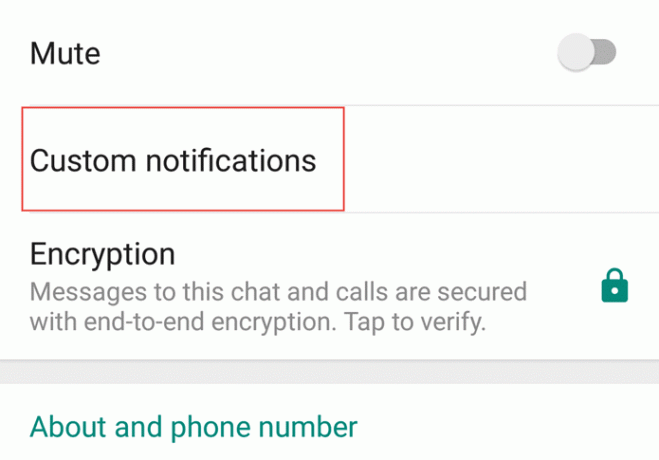
नई विंडो आपको शीर्ष पर 'कस्टम नोटिफिकेशन का उपयोग करें' टॉगल बटन दिखाएगी, जिसे आपको व्हाट्सएप पर संदेश और कॉल सूचनाओं को अनुकूलित करने में सक्षम होने के लिए जांचना होगा।
उपयोगकर्ता संदेश अधिसूचना टोन, कंपन (कोई नहीं, छोटा, लंबा या डिफ़ॉल्ट), पॉपअप अनुकूलित कर सकते हैं अधिसूचना (नियंत्रित करें कि क्या आप हमेशा पॉपअप देखते हैं, या जब स्क्रीन चालू या बंद होती है), और अधिसूचना रोशनी।
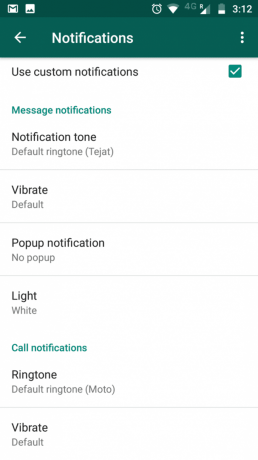
उपयोगकर्ता विशेष संपर्क के लिए व्हाट्सएप कॉल रिंगटोन और कंपन अवधि को भी अनुकूलित कर सकते हैं।

एक बार कस्टम नोटिफिकेशन सक्षम हो जाने पर, आपको 'कस्टम नोटिफिकेशन' विकल्प के नीचे 'सक्षम' लिखा हुआ दिखाई देगा (जैसा कि ऊपर की छवि में देखा गया है)।
ध्यान दें कि आपको इन सेटिंग्स को अपने प्रत्येक संपर्क के लिए व्यक्तिगत रूप से अनुकूलित करना होगा।
यह भी पढ़ें: नया व्हाट्सएप स्टेटस: यह इंस्टाग्राम और स्नैपचैट स्टोरीज से कैसे अलग है.संपर्क के लिए शॉर्टकट बनाएं
आप उस संपर्क के लिए एक शॉर्टकट भी बना सकते हैं जिससे आप अपनी होम स्क्रीन पर अक्सर बात करते हैं। यह विशेष रूप से उपयोगी है यदि आप उनके संदेशों को पढ़ने या उन्हें लिखने के लिए व्हाट्सएप ऐप नहीं खोलना चाहते हैं; ऐसे:
- यदि वह संपर्क है तो चैट विंडो खोलें।
- ऐप के दाएं कोने में 'थ्री-डॉट' मेन्यू पर टैप करें।
- अंतिम विकल्प तक स्क्रॉल करें - 'अधिक' - और टैप करें।
- 'शॉर्टकट जोड़ें' खोजें - नए मेनू में अंतिम विकल्प - और टैप करें।
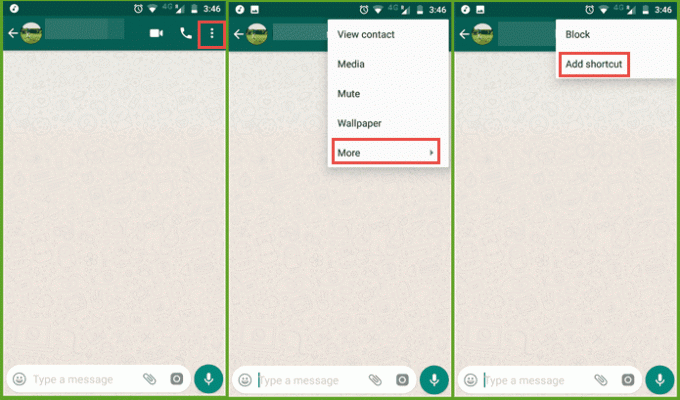
आपको एक पॉप-अप सूचना दिखाई देगी कि होम स्क्रीन पर एक चैट शॉर्टकट जोड़ा गया है - एक साफ गोल बुलबुले में संपर्क का नाम और चित्र।
इस आइकन पर क्लिक करने से आप सीधे संबंधित संपर्क की चैट विंडो पर पहुंच जाएंगे।
अंतिम बार 03 फरवरी, 2022 को अपडेट किया गया
उपरोक्त लेख में सहबद्ध लिंक हो सकते हैं जो गाइडिंग टेक का समर्थन करने में मदद करते हैं। हालांकि, यह हमारी संपादकीय अखंडता को प्रभावित नहीं करता है। सामग्री निष्पक्ष और प्रामाणिक रहती है।

द्वारा लिखित
बाइक उत्साही, यात्री, ManUtd अनुयायी, सेना बव्वा, शब्द-स्मिथ; दिल्ली विश्वविद्यालय, एशियन कॉलेज ऑफ जर्नलिज्म, कार्डिफ विश्वविद्यालय के पूर्व छात्र; एक पत्रकार इन दिनों तकनीक की सांस ले रहा है।



